综合
搜 索
- 综合
- 软件
- 系统
- 教程
win10系统更新时提示“是否安装并更新”提示的图文步骤
发布日期:2019-07-31 作者:深度系统官网 来源:http://www.52shendu.com
今天和大家分享一下win10系统更新时提示“是否安装并更新”提示问题的解决方法,在使用win10系统的过程中经常不知道如何去解决win10系统更新时提示“是否安装并更新”提示的问题,有什么好的办法去解决win10系统更新时提示“是否安装并更新”提示呢?小编教你只需要1、首先在win10系统下打开运行对话框,然后输入gpedit.msc,回车打开组策略编辑器; 2、然后依次展开“用户配置→管理模块→windows Update”,双击右侧窗口中的“不要在‘关闭 windows’对话框显示‘是否安装并更新’”就可以了;下面就是我给大家分享关于win10系统更新时提示“是否安装并更新”提示的详细步骤::
1、首先在win10系统下打开运行对话框,然后输入gpedit.msc,回车打开组策略编辑器;
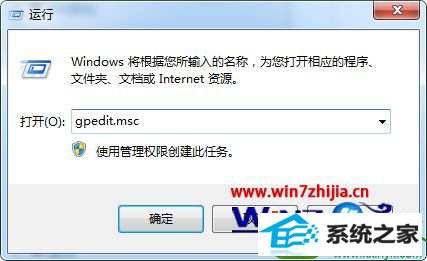
2、然后依次展开“用户配置→管理模块→windows Update”,双击右侧窗口中的“不要在‘关闭 windows’对话框显示‘是否安装并更新’”;
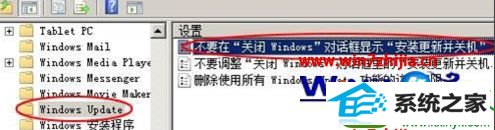
3、随后系统将弹出如图2所示的界面,点选“已启用”,最后单击“确定”按钮保存设置即可。

栏目专题推荐
系统下载排行
- 1番茄花园Windows10 32位 超纯装机版 2020.06
- 2电脑公司Win10 完整装机版 2021.03(32位)
- 3深度技术Win10 精选装机版64位 2020.06
- 4系统之家Win7 64位 珍藏装机版 2020.11
- 5萝卜家园Win7 旗舰装机版 2020.12(32位)
- 6电脑公司win7免激活64位通用旗舰版v2021.10
- 7萝卜家园win11免激活64位不卡顿优良版v2021.10
- 8萝卜家园Windows7 64位 热门2021五一装机版
- 9深度系统 Ghost Win7 32位 安全装机版 v2019.06
- 10深度系统 Ghost Xp SP3 稳定装机版 v2019.03
